Cette astuce montre comment additionner toutes les cellules ombrées. Copiez les valeurs dans la plage A1:A6 comme indiqué dans la Figure sur votre feuille de travail. Formatez deux des cellules avec la couleur rouge et définissez une fonction spéciale définie par l’utilisateur pour les additionner.
Pour additionner toutes les cellules ombrées :
- Appuyez sur <Alt+F11> pour ouvrir Visual Basic Editor.
- Dans le menu Insertion, cliquez sur Module.
- Tapez la fonction suivante :
Function SumColor(Area As Range, Ci As Integer) Dim sng As Single, rng As Range For Each rng In Area If rng.Interior.ColorIndex = Ci Then sng = sng+rng.Value Next rng SumColor = sng End Function
- Revenez à la cellule A7 de la feuille de calcul et tapez la formule =SumColor(A1:A6; 3).
- Appuyez sur <Entrée>.
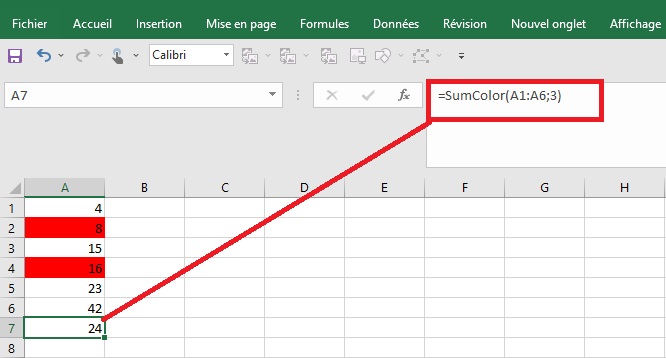
FIGURE
REMARQUE La valeur entière Ci est le critère de recherche de la couleur de fond (par exemple, 1=noir,
2=blanc, 3=rouge, 4=vert, 5=bleu, etc.).
